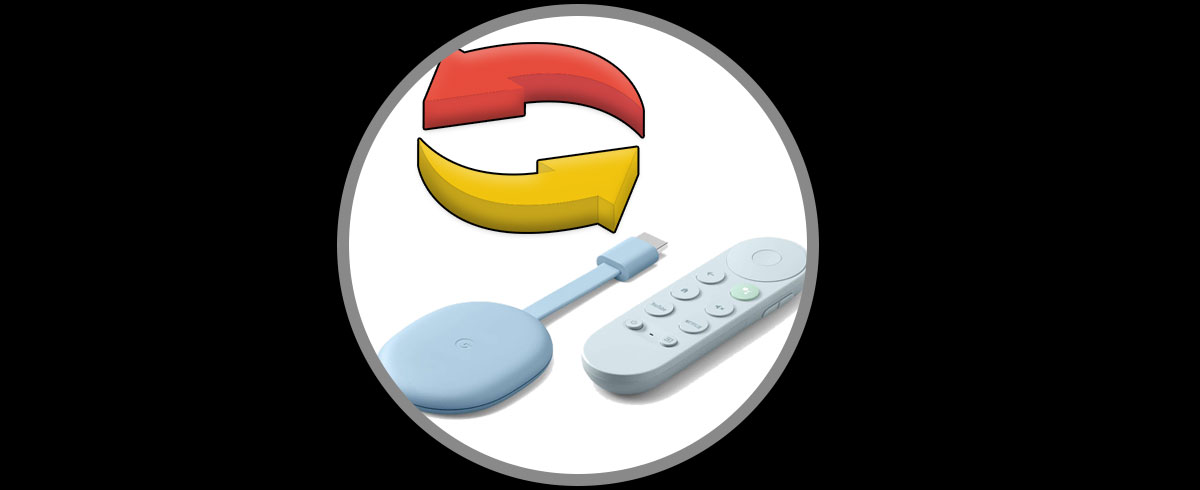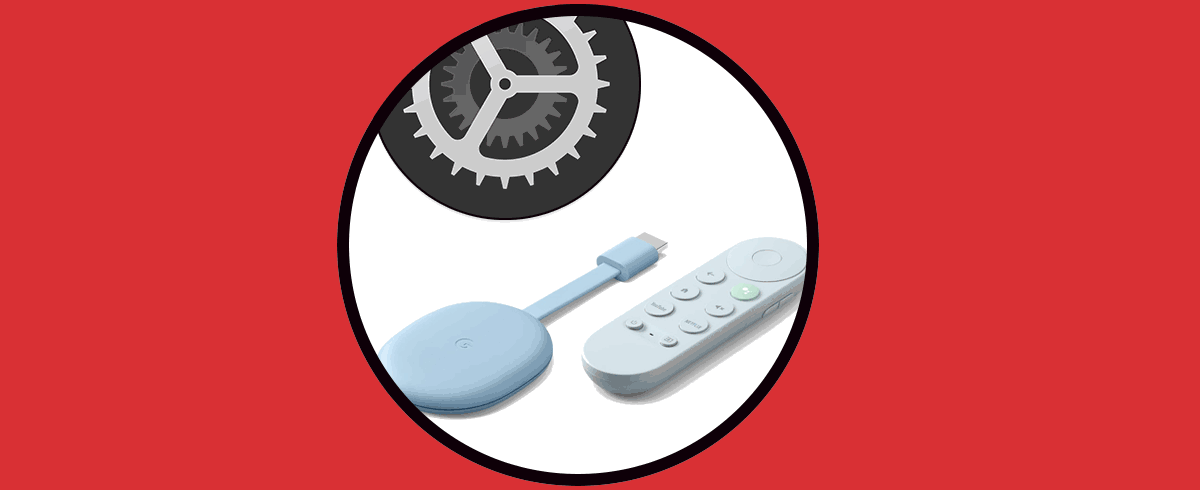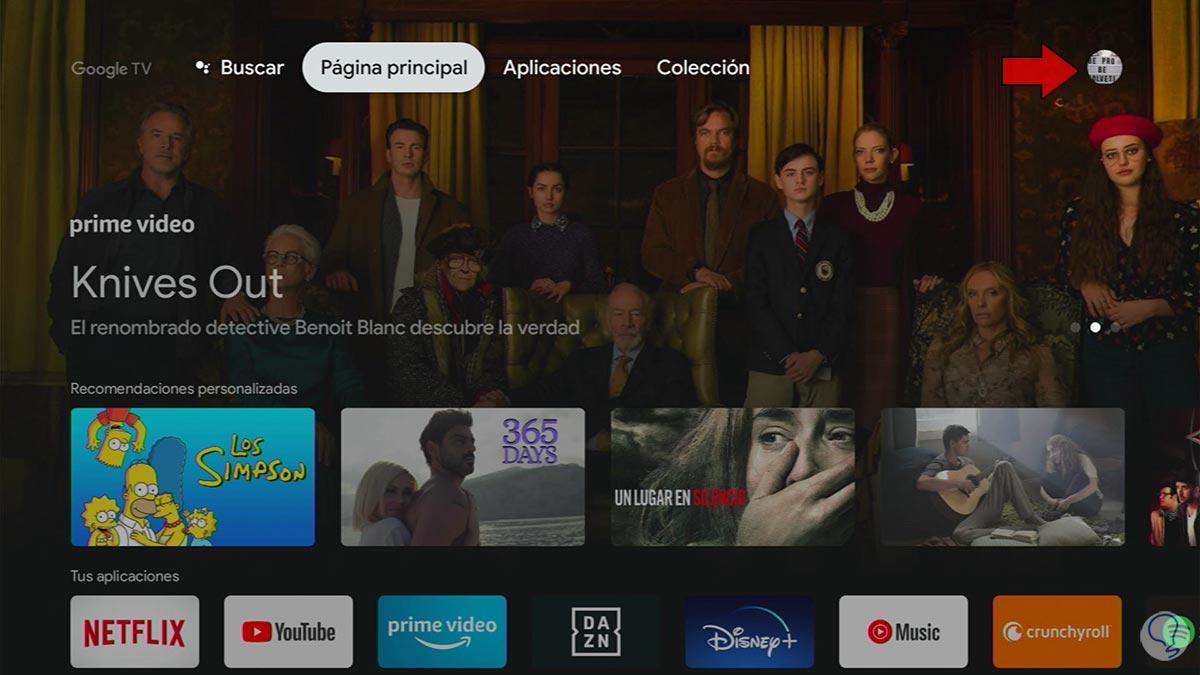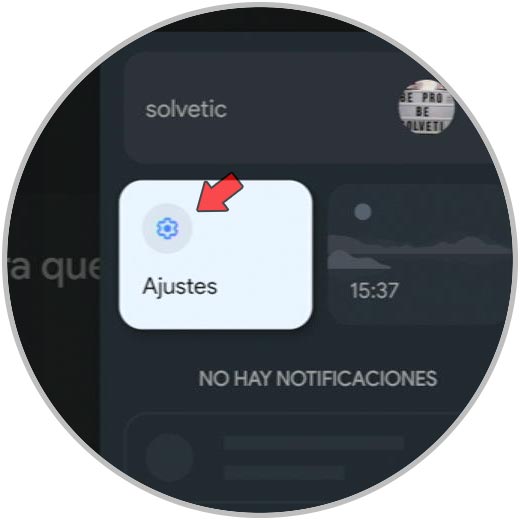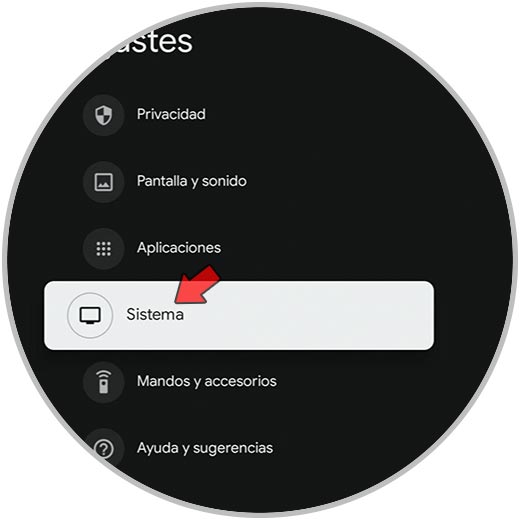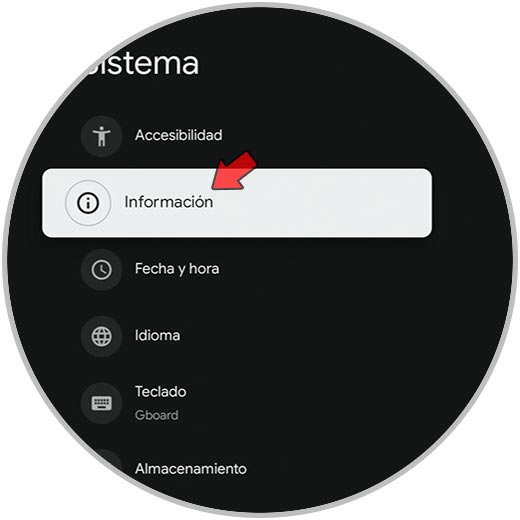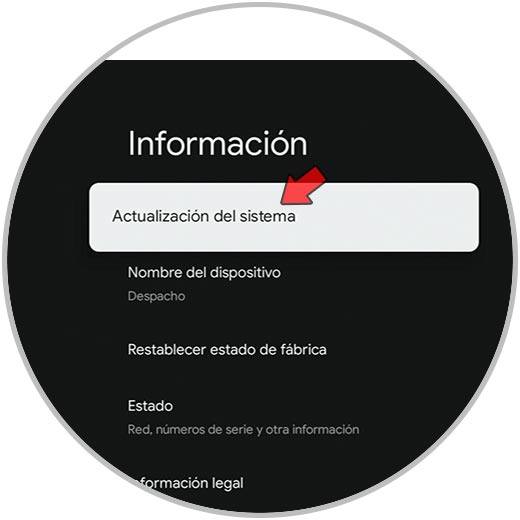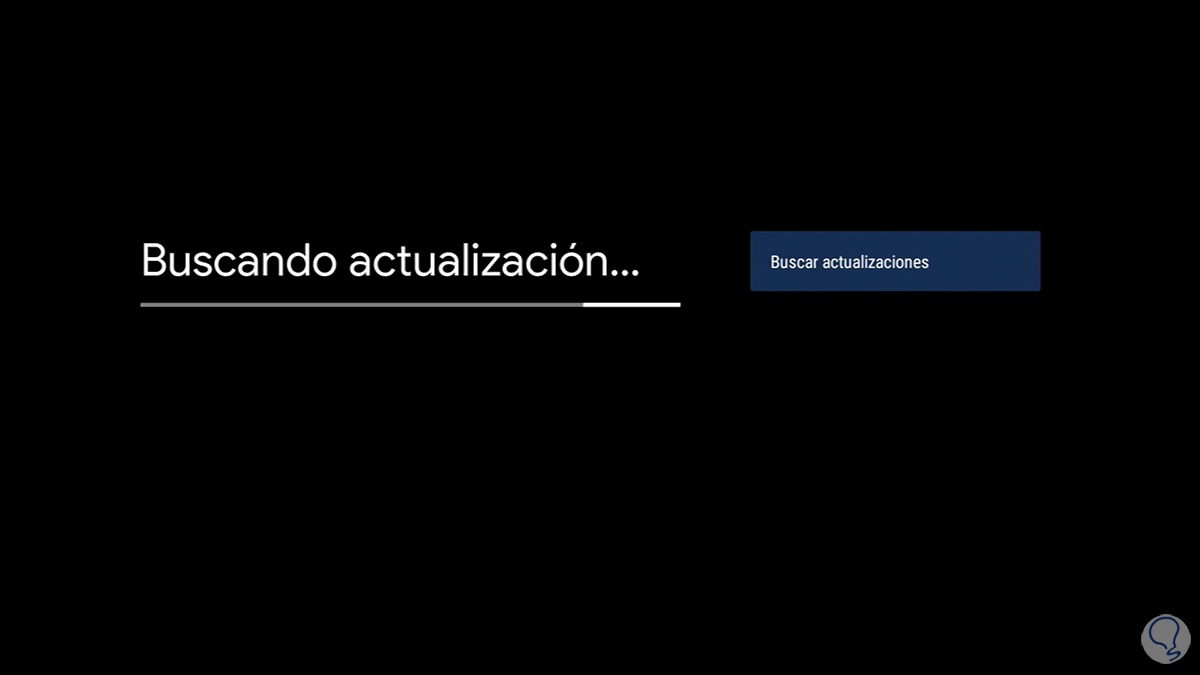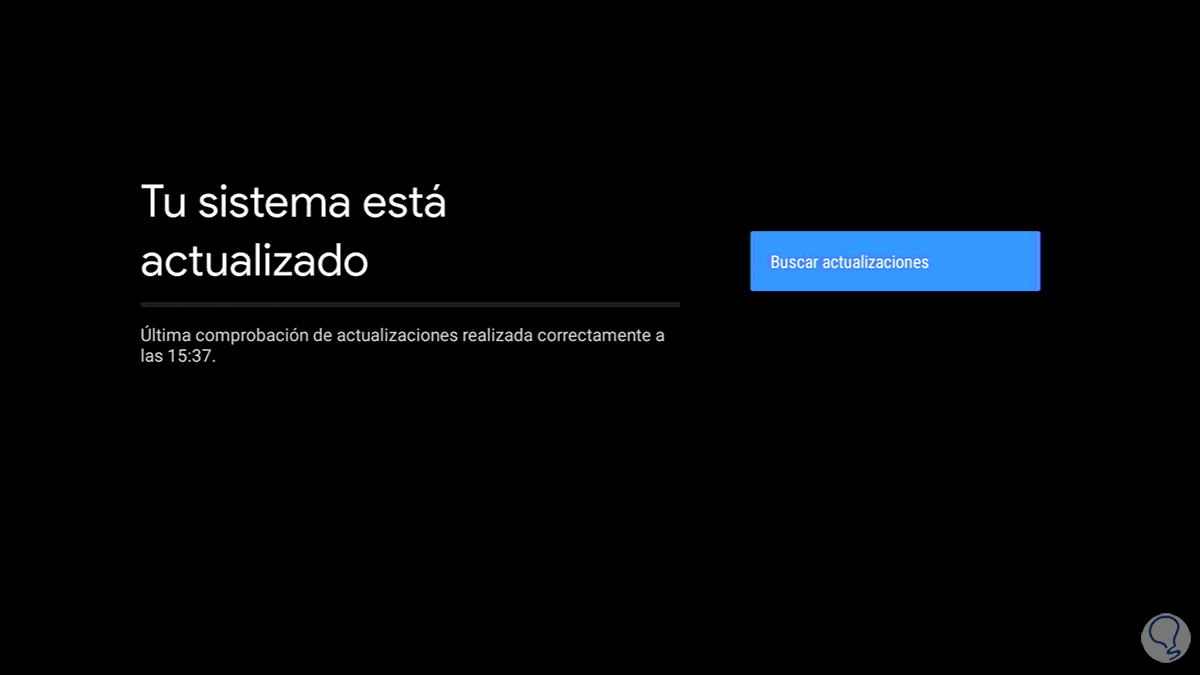Hoy en día estamos acostumbrados a ver contenido en Streaming en nuestra televisión, ya que del este modo vamos a decidir que queremos ver en cada momento sin necesidad de que llegue la hora de emisión en la televisión.
Chromecast es un dispositivo que puede conectarse a la televisión para poder acceder a diferentes aplicaciones que si no se tienes una SmartTV seria imposible acceder a ellos. Entre estas aplicaciones contamos con Netflix, HBO o Disney Plus entre otras. Es por ello que en el caso de que lo tengamos, que esté configurado de la manera correcta resulta importante para que su uso sea el adecuado.
Una de las cosas que debemos tener en cuenta para que el uso sea el adecuado, es que el Chromecast se encuentre actualizado. De este modo siempre tendrás las novedades y mejoras a tu disposición. Es por ello que a continuación vamos a ver los pasos que debes mostrar para saber cómo puedes actualizar Chromecas con Google TV de maneras sencilla desde tu televisor.
Actualizar Chromecast con Google TV
Para saber cómo actualizar Chromecast con Google TV los pasos que debes seguir son los siguientes.
El primer paso que debes hacer es entrar en la app y pulsar sobre el icono de tu perfil.
Una vez dentro del menú tienes que pulsar sobre el menú de "Ajustes"
Ahora tienes que pulsar sobre el apartado de "Sistema"
A continuación tienes que pulsar sobre el apartado de "Información"
Verás diferentes opciones. En este caso tienes que pulsar sobre "Actualización del sistema"
Ahora verás en la pantalla de la TV que se están buscando actualizaciones.
Finalmente verás que el sistema ha sido actualizado de manera correcta.
De este modo vas a tener Chromecast siempre actualizado y así disfrutar de todas las novedades que se integren.